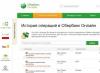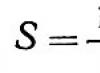Территориальные органы Росприроднадзора ведут централизованный автоматизированный сбор, обработку и анализ отчётности по администрированию доходов с помощью«Модуля природопользователя» .
Заполнение модуля природопользователя является обязательным для всех природопользователей, оказывающих негативное воздействие на окружающую среду.
«Модуль природопользователя» сдается на электронном носителе в формате xml. Вместе с «Модулем природопользователя» необходимо предоставлять расчеты платы за негативное воздействие на окружающую среду в печатном или электронном варианте (при наличии ЭЦП).
Обучение по работе в программе «Модуль природопользователя» в рамках курса MINI
Если при использовании «Модуля природопользователя» у вас возникли трудности или не хватает времени, чтобы освоить эту довольно сложную программу, обратитесь к нашим специалистам. В минимальные сроки вы получите необходимый результат — полный расчет суммы экологических платежей для вашего предприятия в электронном формате.
*Есть возможность проведения дистанционного обучения при одновременном использовании вашего компьютера и удаленного подключения.
Мы не только предоставляем услугу заполнения "Модуля природопользователя", но и помогаем освоить работу с данным программным обеспечением всем, у кого есть время и желание заниматься этим самостоятельно. Обратившись к нам, Вы получите квалифицированную консультацию:
- по экологическому законодательству в целом
. по экологическим платежам
. по электронным расчетам платы за неблагоприятное воздействие деятельности предприятия на окружающую среду
. по другим актуальным для вас вопросам, которые находятся в нашей компетенции.
Детальное описание программы обучения можно получить после регисрации на прохождение курса MINI
Согласование размеров экологических платежей производится с помощью программного обеспечения «Модуль природопользователя». Это новая автоматизированная система электронной отчетности и расчета экологических платежей. Мы предлагаем услуги, связанные с составлением электронной отчетности путем заполнения модуля природопользователя.
Пример заполнения заявки на регистрацию объектов НВОС
Если у вас возникли вопросы об оформлении заявки о постановке объекта, оказывающего негативное воздействие на окружающую среду, на государственный учёт, то настоятельно рекомендуем вам ознакомиться с примером заполнения данной заявки при помощи модуля «Регистрация объектов» . В данном примере мы рассмотрим оформление заявки на регистрацию объектов предприятия ООО «Пример».
1. Для того чтобы сформировать заявку на регистрацию объекта нужно открыть журнал документов «Регистрация объектов» и добавить новую заявку. Чтобы это сделать, Нажмите клавишу <-insert-> или щелкните мышкой по кнопке - «Добавить документ (Ins)». Откроется экранная форма «Регистрация объектов (Новый)». В поле «Регистрация объекта №» и «от» введите вручную номер и дату заявки. Поле «от», при создании нового документа, по умолчанию заполняется текущей датой. Выберите в поле ИНН предприятие ООО «Пример» (можно ввести ИНН вручную или выбрать из журнала документов «Лицевой счет», щелкнув мышкой по кнопке ). При вводе ИНН вручную программа проверяет, есть ли природопользователь с таким ИНН. Если природопользователь найден, то автоматически заполняются поля «Организация», «Осн. № в ЕГРЮЛ», «Дата ЕГЮРЛ», «ФИО Руководителя», «Должность», «ОКТМО», «ОКПО», таблица «Виды деятельности», «Дата гос. регистрации», «Дата постановки на учет», «КПП» «Телефон», «Адрес». Данные берутся из документа «Лицевой счёт». Если какие-либо из значений не заполнились автоматически, то введите их вручную. Если природопользователь не найден по ИНН, то открывается журнал документа «Лицевой счет», из которого необходимо выбрать природопользователя. Далее необходимо заполнить поля: «Море», для этого используется справочник, открываемый с помощью кнопки , «Тип территории» выбирается из выпадающего списка (площадной, точечный, линейный), «Дата введения объекта в эксплуатацию» заполняется с помощью выпадающего календаря, либо вручную. Координаты угловых точек объекта вводятся в таблицу «Координаты угловых точек». Необходимо указать координаты крайних границ объекта. Чтобы узнать эти координаты, воспользуйтесь соответствующими сервисами в интернете. В таблицу «Наименование и объем производимой продукции, реализуемого товара, оказываемой услуги» по порядку введите соответствующие данные. Единицу измерения можно выбрать из выпадающего списка. В соответствии с ней ввести объем и мощность. При наличии заключения государственной экологической экспертизы (ГЭЭ) введите его номер, дату в соответствующие поля, орган, выдавший Заключение ГЭЭ выбирается из справочника «Росприроднадзоры», при помощи кнопки . Основная информация об объекте заполнена, переходим на вкладку «Постановка на учёт».

2. На вкладке «Постановка на учёт» необходимо указать используется ли применение оборотного водоснабжения. После этого, в таблице «Критерии отнесения объекта к I-IV категории» необходимо указать соответствующие критерии. Они выбираются из справочника «Критерии», составленного на основании Постановления ПРФ от 28 сентября 2015 года № 1029 «Об утверждении критериев отнесения объектов, оказывающих негативное воздействие на окружающую среду, к объектам I, II, III и IV категорий» . Исходя из критериев, которые вы выбрали, укажите декларируемую категорию объекта. Для этого выберите нужную категорию из выпадающего списка. Росприроднадзор впоследствии присвоит категорию объекту на основании вашей Заявки. Уровень госконтроля тоже необходимо выбрать из выпадающего списка (Федеральный, либо Субъективный). Узнать, какой необходимо выбрать, можно в вашем Росприроднадзоре. Последнее, что нужно заполнить на этой вкладке, - это «Сведения о применяемых на объектах I-категории технологиях и об их соответствии наилучшим доступным технологиям.

3. Переходим к рассмотрению вкладки «Меры по ООС» . Если на предприятии существует программа производственного экологического контроля, то нужно внести сведения о ней в программу. Для этого существует соответствующее поле. Если на предприятии ведутся мероприятия по снижению негативного воздействия на окружающую среду, то их необходимо перечислить в соответствующей таблице, указав дату начала мероприятия, дату его окончания, затраты, понесенные на проведение мероприятия и направление. Направление выбирается из выпадающего списка: снижение выбросов, снижение сбросов, снижение образования отходов.

Далее вносятся сведения о технических средствах по обезвреживанию, измерению и учету выбросов и сбросов загрязняющих веществ, а также о размещении отходов производства и потребления (I-V класс опасности), если отходы не передаются на использование специализированным предприятиям.

4. Рассмотрим вкладку «Выбросы» . В левой части формы находится перечень источников выбросов. Внесем данные по «Цеху 1».Для начала необходимо указать географические координаты объекта выброса. Указать Тип источника (организованный или неорганизованный) и тип территории (площадной, точечный, линейный) при помощи выпадающих списков. Далее необходимо указать геометрические параметры источника выбросов: высоту трубы в [м], ее диаметр (или длину и ширину в [см]). Затем вносятся данные о Термодинамических характеристиках газовоздушной смеси (ГВС): скорость выхода ГВС [м/с], температура [C] и расход (объем) [м3/с]. Доля сжигаемого попутно нефтяного газа (ПНГ) указывается в процентах, фактическая масса выбросов углекислого газа – в т./год. В таблице «Вещества» указывается вещества по источнику: их код, наименование, масса и мощность. Вещество выбирается из соответствующего справочника. Масса и мощность заполняются вручную. Остается заполнить таблицу, отражающую технологические процессы и технологии на объекте. Аналогично заполняются данные по «Цеху 2» и прочим источникам выбросов, которые имеются на объекте.

5. Интерфейс вкладки «Сбросы» похож на интерфейс вкладки «Выбросы». В левой части формы расположена таблица, отражающая список сбросов. В ней указывается название выпуска, бассейн реки, куда производится сброс. По каждому выпуску заполняются данные о его географических координатах, местонахождении, об объеме ПДС [м3/год] и объеме ВСС [м3/год]. Вносим информацию по Решению о предоставлении объекта в пользование, затем с помощью выпадающих списков выбираем цель и вид водопользования и категорию рыбохозяйственного значения. Осталось только внести данные о веществах по выпуску в таблицу «Вещества по выпуску». Это делается с помощью справочника, а массу веществ необходимо указать в колонке «Масса», она измеряется в [т/год]. Если есть еще выпуски, то необходимо внести их в список и заполнить данные аналогичным способом по каждому выпуску.

6. Вкладка «Отходы» . На этой вкладке необходимо указать список объектов размещения отходов. Для этого в таблице необходимо добавить порядковый номер и название объекта размещения отходов (ОРО). Если ОРО присутствует в ГРОРО, то необходимо указать «Код ГРОРО» из справочника и внести и указать его географические координаты. Ниже находится таблица, в которой необходимо привести список отходов предприятия вывозимых на данный ОРО, их класс опасности и фактическую массу [т./год].

7. Последняя вкладка называется «Разрешения» . Она включает в себя таблицу, содержащую информацию по трем типам документов: выброс, сброс, лимиты. В таблицу необходимо внести следующие данные: номер и дату документа, дату начала и окончания действия разрешения (либо лимита). Орган, выдавший разрешения и лимиты, выбирается из справочника с помощью кнопки в правом углу ячейки. Если вы являетесь владельцем ПК «ЭКО-Эксперт», то закладки по выбросам, сбросам, отходам и разрешениям можно составить в полуавтоматическом режиме с помощью функции «Сформировать по расчетам платы», указав необходимый год. В этом случае, большая часть данных будет заполнена автоматически на основании расчетов платы, которые были сделаны в ПК «ЭКО-Эксперт» за выбранный год. Это существенно упростит и ускорит составление заявки на регистрацию объектов.

8. На этом ввод документа завершен, нажмите кнопку ![]() . Чтобы распечатать заявку, нажмите на кнопку «Печать» в журнале документов «Регистрация объектов». Откроется окно с перечнем печатных форм. Выберите отчет «Заявка о постановке на учёт» и нажмите кнопку
. Чтобы распечатать заявку, нажмите на кнопку «Печать» в журнале документов «Регистрация объектов». Откроется окно с перечнем печатных форм. Выберите отчет «Заявка о постановке на учёт» и нажмите кнопку ![]() .
.
Заявка сформируется автоматически, откроется текстовый редактор с текстом заявки. Останется только распечатать её, подписать и отнести в РПН. Желаем успехов!
Добрый день, сегодня я хотел бы Вам рассказать такой процесс, как перенести модуль природопользователя на другой компьютер.
Для начала разберем зачем нам это нужно?! Очень часто случается такое, что компьютер ломается и Вам нужно перенести базы модуля природопользователя на другой компьютер. Или же оставить на этом же, но просто временно сохранить базу. Так же может быть необходимость отнести базу скажем домой, чтобы уже дома закончить отчет. Но это уже отдельный разговор.
И так приступим.
Если у Вас не получается самостоятельно решить данную проблему, то Вы можете перейти в раздел и Вам помогут наши специалисты.
Для начала найдем куда установлен наш модуль природопользователя. Для этого нажмем по ярлыку модуля правой кнопкой и выберем меню «расположение файла ».
Попадаем в папку с модулем природопользователя. Тут много разных файлов, пугаться не стоит, все очень просто. Разберем сначала, как быстро и безболезненно перенести полностью весь модуль природопользователя на другой компьютер.
Для это просто берем и копируем всю папку с модулем приропользователя на флешку. Модуль природопользователя - программа, так называемая, portable, то есть переносится куда угодно без установки. И так, для того, чтобы перенести модуль природопользователя на другой компьютер Вам просто нужно скопировать полностью всю папку с модулем на флешку, и потом вновь скопировать куда-нибудь всю папку на другом компьютере и после этого, сразу же можете работать с программой.

Но тут есть свой минус. Это как бы временная мера. В дальнейшем, когда Вы захотите обновить модуль природопользователя, у Вас могут посыпаться ошибки обновления или вовсе модуль не обновится. Поэтому давайте делать все по-нормальному, как делают профессиональные системные администраторы.
Модуль природопользователя перенести базы
Вернемся к нашей папке с нашим модулем природопользователя. Вся папка нам и не нужна, а нужен только 1 файл. Он будет называться «AdiPNV.sdf». Это и есть наша база данных. Самый главный файл во всем модуле.

Берем это файл и копируем на флешку. После этого устанавливаем модуль природопользователя на другой компьютер. Если Вы не знаете как установить модуль природопользователя, почитайте мою статью про весь этот процесс, она вот . Если после установки у Вас выскочила ошибка, я и ее научу Вас побеждать, почитайте мою статью вот .
Вот мы и установили на другой компьютер наш модуль приропользователя, смогли даже его запустить и видим, что данных то и нет ни каких. Теперь берем и открываем по тому же принципу на новом компьютере папку с нашим новым модулем природопользователя, как я Вас учил в начале статьи. Ну там про расположение файла и так далее.
Попадаем в папку с нашим чистым, новым модулем. Берем теперь флешку и прям сюда, прям в папку с программой копируем наш файл «AdiPNV.sdf» со старого модуля. Если все хорошо Вы увидите вот такое окно.

Нажимаем переместить с заменой. Все, теперь наша старая большая база со всеми данными заменила новую базу пустую. И теперь мы можем смело работать с нашими старыми данными. Но, как всегда, у нас могут появится наши любимые ошибки и конфликты.
Разберемся с ошибками. Первая ошибка может быть такая.

При этом программа не запустится. Для того, чтобы данная ошибка ушла, Вам нужно обновить модуль природопользователя в ручном режиме. Скачать последнюю версию модуля природопользователя Вы можете вот . Если Вы не умете в ручном режиме обновлять модуль природопользователя, напишите об этом в комментариях и я постараюсь сделать для Вас статью с картинками, как обновить модуль природопользователя. Но вообще весь процесс, в принципе, такой же как и установка нового модуля природопользователя. Про установку его почитайте вот .
После обновления ошибка «версия базы данных выше версии модуля, обновите модуль» должна пропасть.
Теперь рассмотрим обратный процесс. Когда модуль природопользователя новее, чем Ваша база данных. Это бывает гораздо чаще, чем первая ошибка.
Версия базы данных ниже версии модуля. Произвести обновление?

Если Ваша база старая, а модуль новее, то модуль природопользователя Вам напишет «Версия базы данных ниже версии модуля. Произвести обновление?». Просто нажимаем «Да» и ждем завершения обновления базы. Прерывать обновление не желательно. Может привести к потере данных. После того как обновление завершится нажимаем «Запустить Модуль природопользователя».

Если Вам нужна помощь профессионального системного администратора, для решения данного или какого-либо другого вопроса, перейдите в раздел , и Вам помогут наши сотрудники.
Ну вот на этом и все. Теперь Вы знаете как перенести модуль природопользователя на другой компьютер. Если у Вас остались вопросы задавайте их в комментариях! Всем удачи и добра!
Необходимость регулярной выплаты экологических платежей в виде платы за негативное воздействие на окружающую среду (иначе - НВОС), оказываемое предприятиями в виде размещения вредных отходов, загрязняющих выбросов в атмосферу или стоков в водоемы, предусмотрена современным отечественным законодательством. Одним из наиболее удобных средств для расчета НВОС является специально разработанный Росприроднадзором программный продукт - модуль природопользователя. В настоящее время его использует достаточно большое количество предприятий и ИП, которые являются плательщиками экологического сбора.
НВОС в модуле природопользователя - описание программы
Модуль природопользователя, при помощи которого можно достаточно просто произвести расчет НВОС, расположен в свободном доступе на официальном сайте Росприроднадзора .
Сервисная программа обладает целым рядом несомненных достоинств. Наиболее важными из них являются следующие:
- возможность выполнения не только расчета НВОС, но и подготовки всей необходимой отчетности, связанной с природоохранным законодательством. Особо следует отметить тот факт, что сервисный продукт разработан государственной структурой. Это означает, что данные, подготовленные с его использованием, без проблем будут приняты в качестве отчета при соблюдении правил заполнения;
- оперативный учет всех вносимых в законодательство изменений. Природоохранные законы достаточно часто меняются, что приводит к последующим внесениям корректировок как в выполнение расчетов размера НВОС, так и предоставления отчетности и оплаты экологического сбора. Поэтому крайне важным является оперативный учет всех новшеств и отражение его в подаваемых расчетах и декларациях;
- постоянное совершенствование программы с точки зрения удобства и скорости работы. По отзывам практикующих специалистов, выполнение расчета НВОС и подготовка отчетности при помощи модуля природопользователя не представляют никакой сложности даже для неопытных пользователей и отнимают немного времени;
- удобство подачи отчетности, которую можно произвести непосредственно на веб-портале Росприраднадзора . Для этого достаточно получить в любом аккредитованном центре электронную подпись.
Все перечисленные выше достоинства во многом объясняют, почему модуль природопользователя является наиболее популярным и востребованным программным продуктом, используемым для расчета платы за НВОС, среди множества разработанных и представленных на рынке.
Расчет НВОС в модуле природопользователя - основные правила при заполнении
Одним из главных достоинств модуля природопользователя при расчете размера платы за НВОС является простота применения. После установки программы достаточно правильно и грамотно заполнить все представленные пользователю вкладки. Для удобства они выделяются при помощи голубого подсвечивания.
Сначала в поле «Реестр» следует внести всю запрашиваемую информацию о самом плательщике, а именно: наименование (полное и краткое), ИНН и домашний или юридический адрес (в зависимости от правовой формы природопользователя - ИП или юридическое лицо), коды ОКВЭД. В случае если речь идет о размещении отходов на полигоне, свалке или передачи их на переработку, необходимо добавление еще одного плательщика, то есть предприятия, принимающего отходы. По нему также требуется указание всех перечисленных выше реквизитов.
Затем заполняется вкладка о загрязняющих веществах. В ней модулем природопользователя для расчета размера платы за НВОС запрашивается информация:
- перечень загрязняющих веществ (с указанием кода ФККО при его наличии);
- информация о загрязняющих веществах, имеющаяся в разрешительных документах (разрешения на сброс и выброс, а также лимиты, предусмотренные для размещения отходов).
При наличии нескольких веществ программа позволяет легко добавить необходимое количество строк в таблицу, использовав для этого стандартные инструменты ведения таблиц.
Далее заполняются данные, касающиеся производственной площадки, конкретного водовыпуска или полигона, где размещаются отходы. При их отсутствии необходимо перейти сразу к следующей вкладке. При наличии требуется указать запрашиваемую информацию, включая ОКАТО.
Завершающим этапом заполнения исходных данных является вкладка «Разрешения». Очевидно, что в ней требуется указать всю необходимую информацию об имеющихся разрешениях на сброс и выброс, а также лимитах, предусмотренных для размещения отходов. Это не представляет особой сложности и требует простой внимательности.
Расчет платы за НВОС в модуле природопользователя - формирование и подача отчетности
После введения всей необходимой информации следует просто нажать кнопку «Расчет платы», предварительно указав отчетный календарный период. Таким образом, будет получен расчет размера платы за НВОС при помощи модуля природопользователя. Необходимо отметить, что при наличии нескольких видов деятельности (передвижной транспорт, сбросы и выбросы, размещение отходов), оказывающих негативное воздействие, необходимо выполнить расчет по каждому из них в соответствующей вкладке. Принципы заполнения аналогичны описанным выше.
Для подачи отчетности в Росприроднадзор достаточно перейти на вкладку «Выгрузки», затем последовательно нажать на иконки «Расчет закрыт» и «Выгрузить в Росприродандзор». После этого необходимо указать отчетный период и отправить данные Также обычным путем с использованием стандартных механизмов exel формируется сохранение полученного расчета платы за НВОС с использованием модуля природопользователя в виде файла или распечатка в бумажном виде.
Расчет величины платы за НВОС в модуле природопользователя заслуженно является одним из наиболее распространенных способов формирования необходимой отчетности. Причинами этого являются простота и удобство работы, а также оперативный учет всех вносимых законодателями изменений.